win11显示任务栏系统托盘图标命令
更新时间:2024-12-30 13:47:30作者:yang
Win11系统的任务栏与系统托盘图标是用户日常使用电脑时经常接触到的功能之一,通过设置任务栏和系统托盘图标,可以方便地快速访问常用的应用程序和系统功能,提高工作效率。在Win11系统中,用户可以通过命令和设置方法来自定义任务栏和系统托盘图标,以满足个性化的需求。下面将介绍Win11系统中显示任务栏和系统托盘图标的命令及设置方法。
具体步骤:
1.第一步:在win11界面上,点击开始菜单后。点击【设置】选项
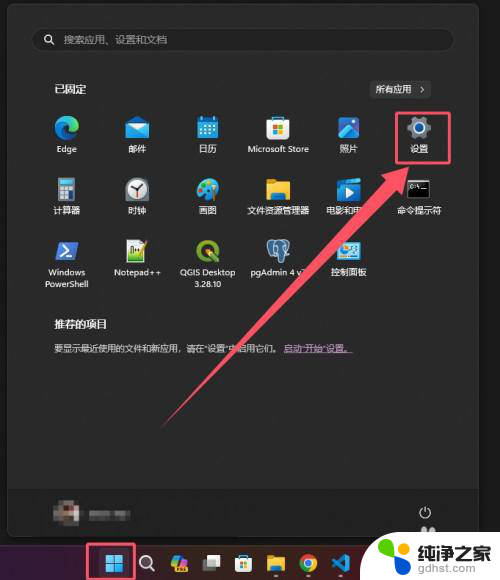
2.第二步:在设置界面上,选中个性化后,点击【任务栏】选项
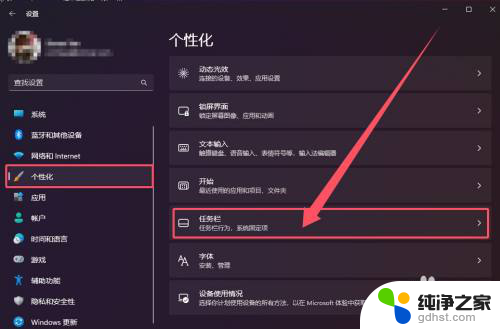
3.第三步:在任务栏界面上,点击【其他系统托盘图标】选项
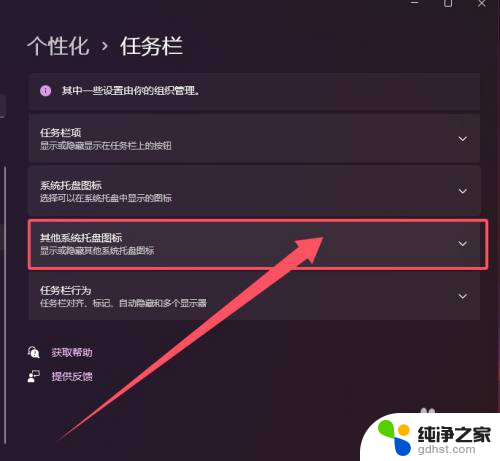
4.第四步:勾选或者取消在系统托盘的显示图标
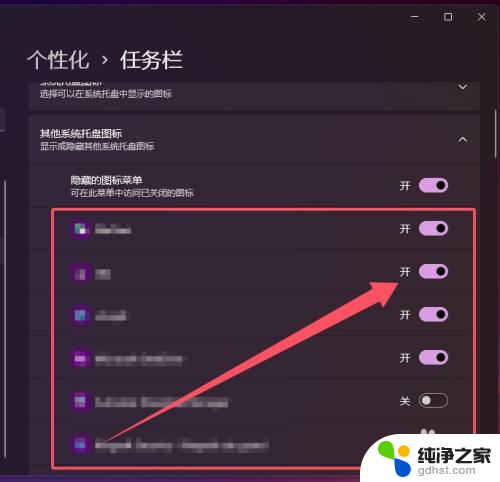
以上就是win11显示任务栏系统托盘图标命令的全部内容,如果有遇到这种情况,那么你就可以根据小编的操作来进行解决,非常的简单快速,一步到位。
- 上一篇: win11内核隔离不能打开
- 下一篇: win11怎么把时间设置成秒
win11显示任务栏系统托盘图标命令相关教程
-
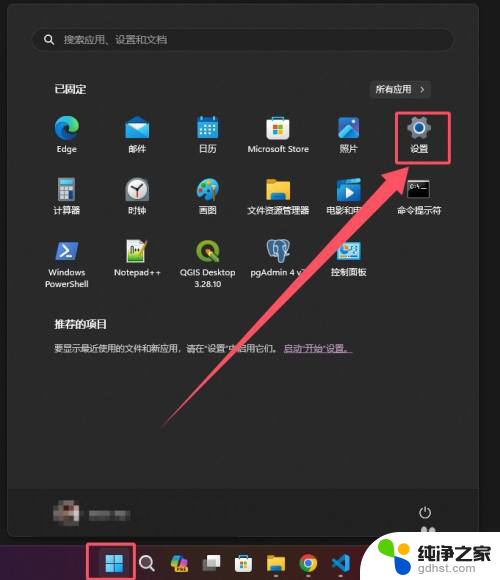 win11任务栏显示系统托盘图标
win11任务栏显示系统托盘图标2024-11-19
-
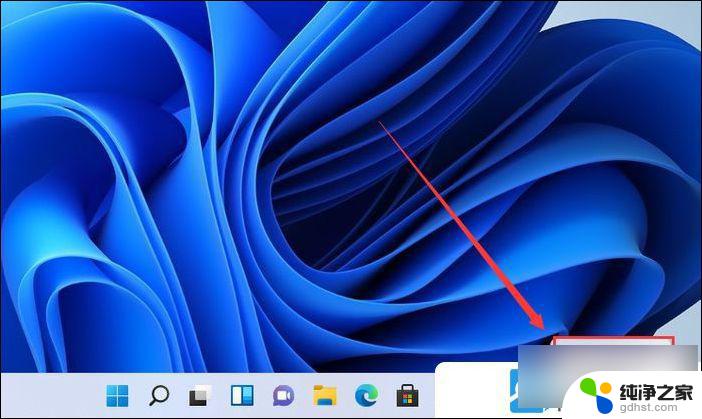 win11任务栏如何全部显示系统托盘
win11任务栏如何全部显示系统托盘2024-10-28
-
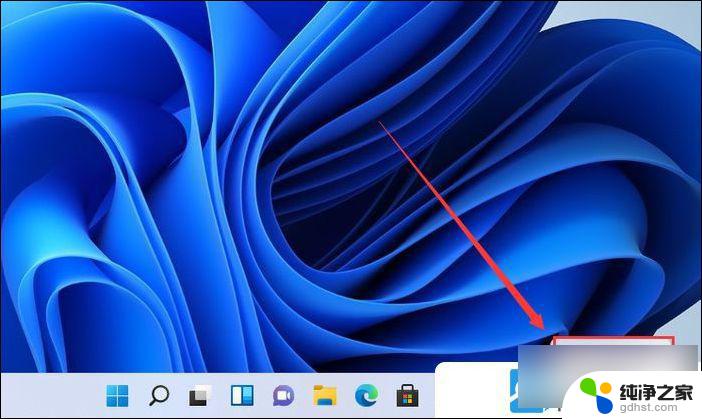 win11怎么显示系统托盘所有图标
win11怎么显示系统托盘所有图标2024-12-29
-
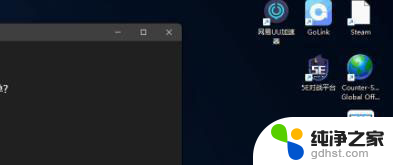 win11任务栏空白不显示图标
win11任务栏空白不显示图标2024-02-28
win11系统教程推荐